개인적으로 몇년동안 복분자주, 오디주, 살구주, 머루주, 금매주 모두 담궈 본 후 내린 결론은 담그는 과정은 복잡하지만, 들어가는 비용과 맛으로 따져보면 금매주가 최고라는 결론을 내렸다.
복분자주 맛은 좋으나 원재료 비용이 만만치 않아서 최근에는 포기.
일반 매실주는 청매실로 담근 술인데, 청매실에서 조금 더 익으면 신맛은 덜 하면서, 겉이 옅은 황색으로 변하는 황매실.
이 황매실로 담그는 술이 바로 금매주.
일단 매실 가격이 복분자와 비교하면 너무나도 저렴하기 때문에 원재료 비용 측면에서 매우 유리하며, 완성된 술 맛도 좋아서 금매주를 꾸준히 담는게 좋더라는…
다만 금매주 담그는 과정이 복잡하고 귀찮은데 결과물이 너무 맛있어서 그 귀찮음을 이겨내고 몇년 째 담그고 있는데, 과정을 한번 적어보고자 한다.
재료는 다음과 같다.
- 황매실 5kg
- 설탕 1kg
- 참이슬 오리지널 1.8L * 10ea
소주는 도수가 높은 담금주를 사용해도 되지만, 20.1도인 참이슬 오리지널로 담궈보니 너무 쎄지않고, 적당히 맛있게(?) 마실 수 있어서 해마다 참이슬 오리지널로 담그고 있다.

사진에 보이는 매실이 황매실. 청매실처럼 보이지만, 5월 초중순부터 나오는 청매실은 확실히 더 청색이고, 6월 이후에 나오는 황매실은 과육도 청매실보다 덜 단단하고, 색상도 옅은 황색으로 익은 부분이 많이 보이는 편이다.
매실은 동일한 5kg 이라도 크기에 따라 가격 차이가 있는데, 어차피 술 담글거라 굳이 더 비싸게 주고 큰 매실을 구매 할 필요가 없다.
금매주 담그는 과정에서 매실 건조가 필요한데 크면 오히려 말리는 시간이 더 걸리니 그냥 작은거 사는게 좋다는 생각이다.

매실을 수령해서 보면 꼭지 부분에 검게 완벽히 제거되지 않은 꼭치가 남아있는 것을 확인할 수 있으며, 한번 세쳑하면서 이 꼭지를 모두 제거해줘야 한다. 꼭지를 깨끗히 제거하지 않고 남아 있으면 쓴 맛이 난다고 하는데, 항상 제거하고 담궈서 쓴 맛이 나는지는 잘 모르겠다.

세척 및 꼭지 제거가 완료된 매실은 끓는 물에 살짝 데쳐준다. 너무 오래 데치는 경우 매실 겉껍질이 터져서 과육이 흘러 나올 수 있으니, 아주 살짝만 데쳐주면 된다. 터쳐서 과육이 흘러나오면 나중에 술을 담궜을때 술이 투명하지 않고 탁할 수 있으니 가급적 터지지 않도록 해주는게 중요하다.

오른 쪽은 아직 데치기 전이고, 왼쪽은 데친 후.
익어서 그런지 색깔이 좀 더 황색 빛을 띄게 된다.

다 데쳤으면 쟁반에 고르게 펼쳐서 건조 준비를 한다. 너무 많이 데쳐서 껍질이 터지거나 과육이 흘러 나오는 경우가 있는데 버리지 말고 함께 잘 말려서 사용해도 무방하다.

햇빛에 하루 정도 잘 말려준 뒤의 모습. 확실히 색상은 황색이고 건조되면서 수분이 날아가서 겉면이 쪼글쪼글 해지기 시작한다.

하루 더 햇빛에 잘 말려주면 쪼글쪼글함이 더해지는걸 확인할 수 있는데, 적어도 1주일 이상은 말려야 완전히 건조가 가능하다.

또 하루가 지나면 더 많이 쪼그라들고, 한쪽면만 말려서 되는게 아니라, 골고루 건조될 수 있도록 뒤집어 주기도 해야된다.

또 하루가 지나면 크기가 작은 매실들은 빠르게 건조되어 살구씨처럼 쪼그라드는 모습을 확인할 수 있다.

금매주 담글 떄 이 건조과정이 제일 지루하고 귀찮은 과정이 아닐 수 없다.

아직 다 안말랐는데 황매실이 나와서 금매주를 담글 시기가 될 쯤이면 장마가 시작된다.
장마가 오면 햇빛이 없어서 건조에 큰 낭패.
햇빛이 잘 든다면 계속 뒤집어 가며 골고루 말려주면 되고, 날이 안좋아서 햇빛을 볼 수 없다면 문명의 혜택.
식품건조기를 이용해서 말려주면 된다.

건조가 완료되면 수분이 전부 날아가서 황매 과육이 쪼그라든 모습을 확인할 수 있는데, 여기까지 오는데 1주에서 2주까지 걸릴 수 있고, 힘든 과정은 끝났다고 볼 수 있다. 황매실 5kg을 건조하고 나면 1kg 정도로 줄어들게 된다.
이후 담금주 통을 세척 및 소독해서 준비해주고, 이제 건조한 매실과 설탕에 술을 부어줄 준비를 한다.

앞서 얘기했던 것처럼 데치는 과정에서 껍질이 터진 매실에 술을 부어주면 술 색깔이 깨끗하지 않고, 탁해질 수 있기 때문에 나는 육수 낼 때 사용하는 다시백을 이용한다.


디시백에 건조한 매실을 넣어주고, 설탕을 1kg 정도 부어준다. 단 맛은 사람마다 기호의 차이가 있을 수 있으니, 줄여도 되고, 더 넣어도 될듯하다.
완성된 술이 너무 달지도 않고, 적당히 새콤달콤한 맛이나서 개인적으로는 몇년째 같은 양으로 넣고 있다.

매실과 설탕을 다시백에 넣고, 잘 묶어준다.
제대로 안묶으면 술 색깔이 탁해질 수 있으니 꼭꼭 잘 싸메준다.
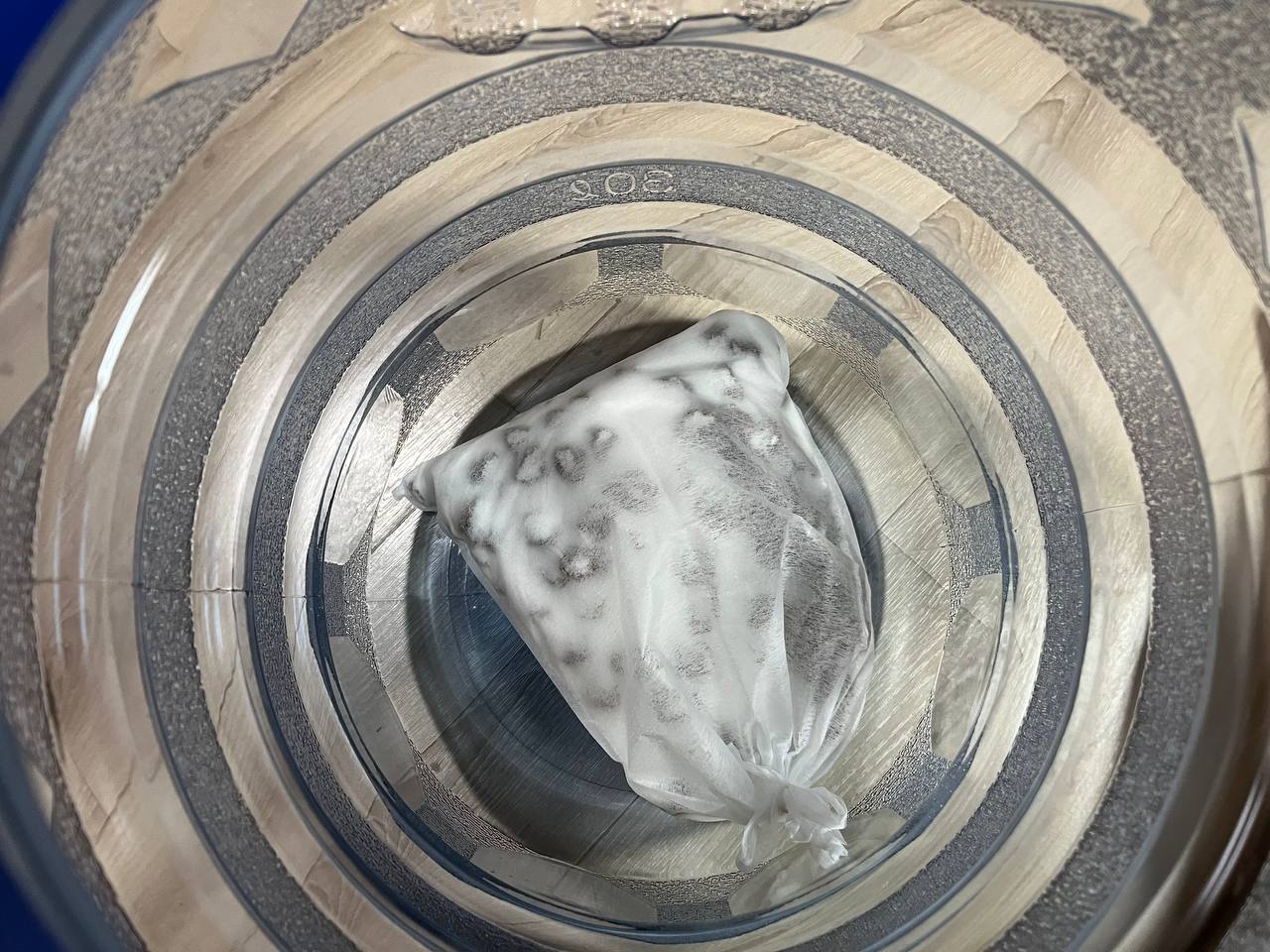
세척 및 소독 후 건조해둔 담그주 통에 다시백을 넣고. 술을 부어준다.

레시피에는 1.8L 참이슬 오리지널 10병이라고 적었는데, 올해는 11병 넣을 계획이다.
어차피 한병 더 넣는다고 대세에 큰 영향은 없을거라(?) 생각하고, 술 양도 늘릴겸 올해는 한병 더 넣어본다.

매실/설탕/술을 모두 넣고 한장.
아직은 술 색깔이 맑다.

비닐로 잘 덮어주고, 뚜껑을 닫아준다.

이제 해야 할 일은 끝나고, 서늘한 곳에 잘 보관해두면 된다.
매실 씨는 독성이 있다고 하니, 100일 정도 경과한 뒤에 다시백은 꺼내줘야 한다.
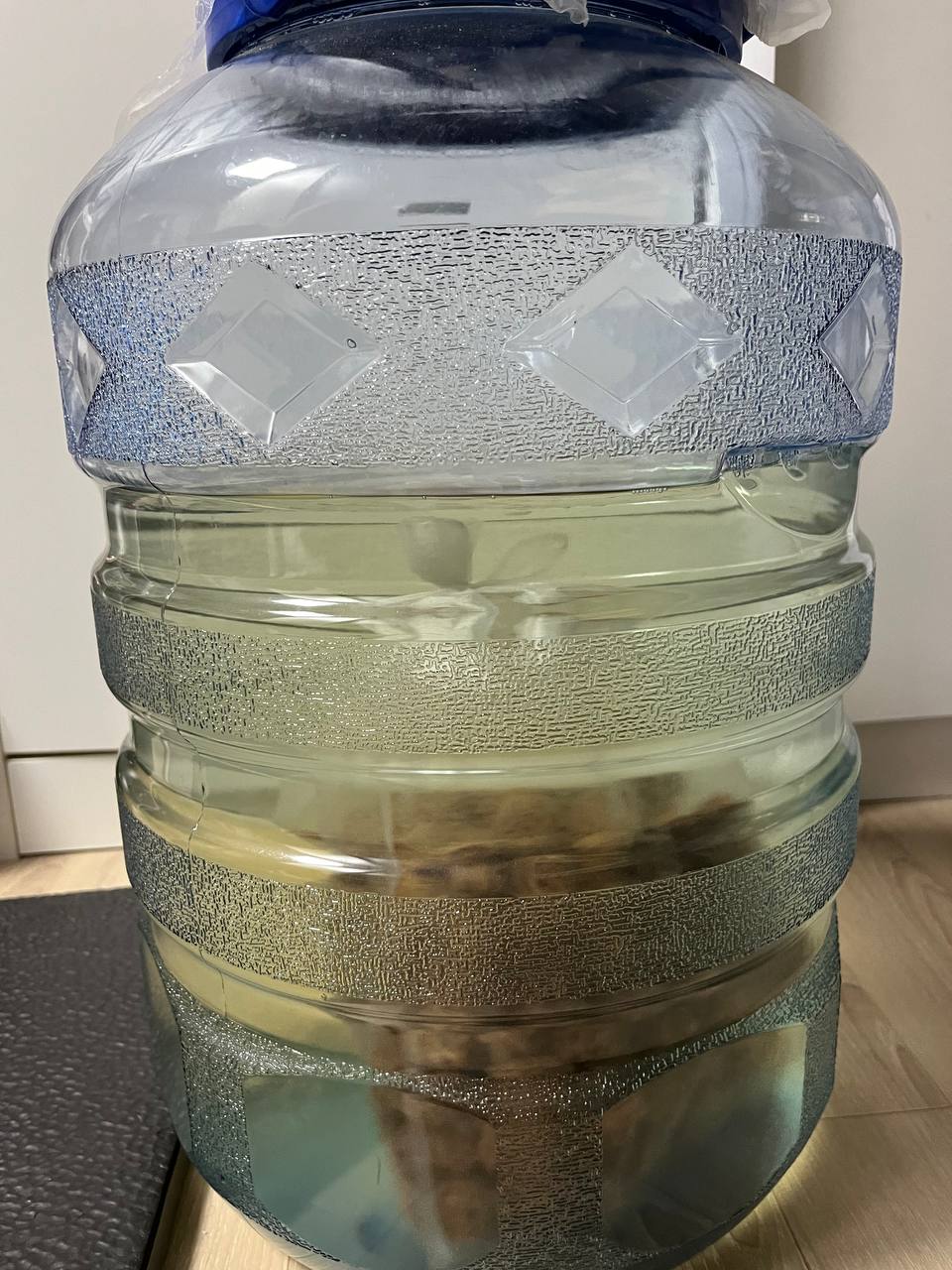
술을 부어주고 하루가 지났다.
벌써 술 색이 누렇게 물들어가고 있는 중이다.
혹시 설탕이 안녹은 부분이 있을까봐 한번씩 통을 흔들어서 잘 섞어준다.

또, 하루가 지났는데 확연히 색이 더 짙어진 모습을 볼 수 있다.

며칠 경과하고 나니 더 짙어졌다.

담근지 13일 경과.
이제 더 이상 색은 짙어지지 않을거 같다. 이 정도 색상에서 맛이 들어가는 중일듯.
100일이 경과하면 안에 들어있는 다시백은 꺼내고 술만 그대로 숙성시키면 완성이다.
100일 후 바로 먹어도 맛있지만, 1년정도 숙성했다가 마시면 더 맛있는 술이 완성된다.
작은 병에 소분해서 담을 때 식용 금가루를 몇개 넣어주면 더더욱 완성된 금매주가 된다.
![[쿠팡 직수입] 샤오미 360 스마트 홈캠 1080P 2세대 실내용, MJSXJ05CM](https://static.coupangcdn.com/image/affiliate/banner/8232179aec9d882b5e6a503cd84fc9b1@2x.jpg)


